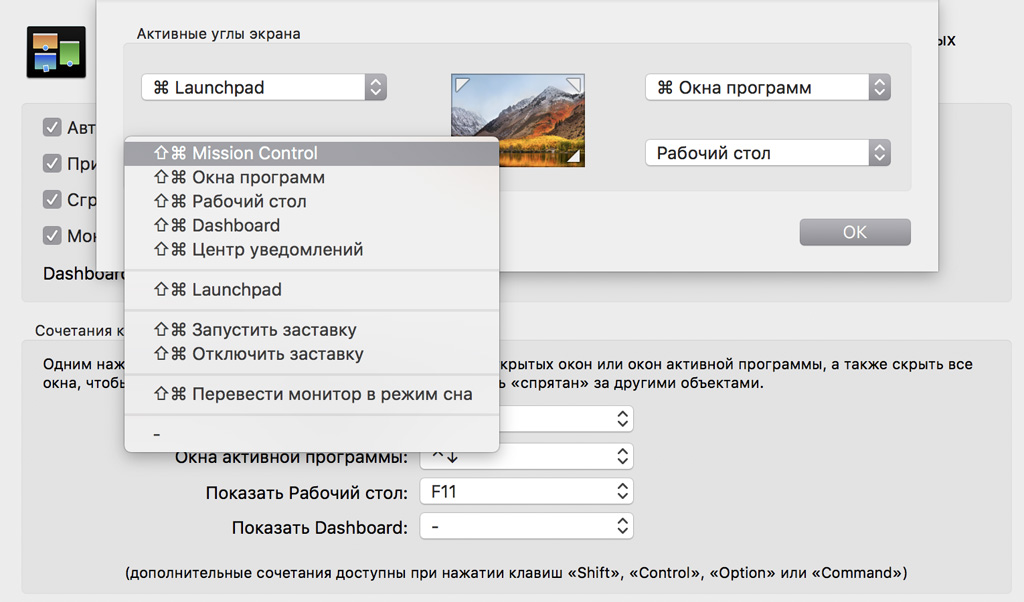Шаг 1. Раскройте системное меню macOS.
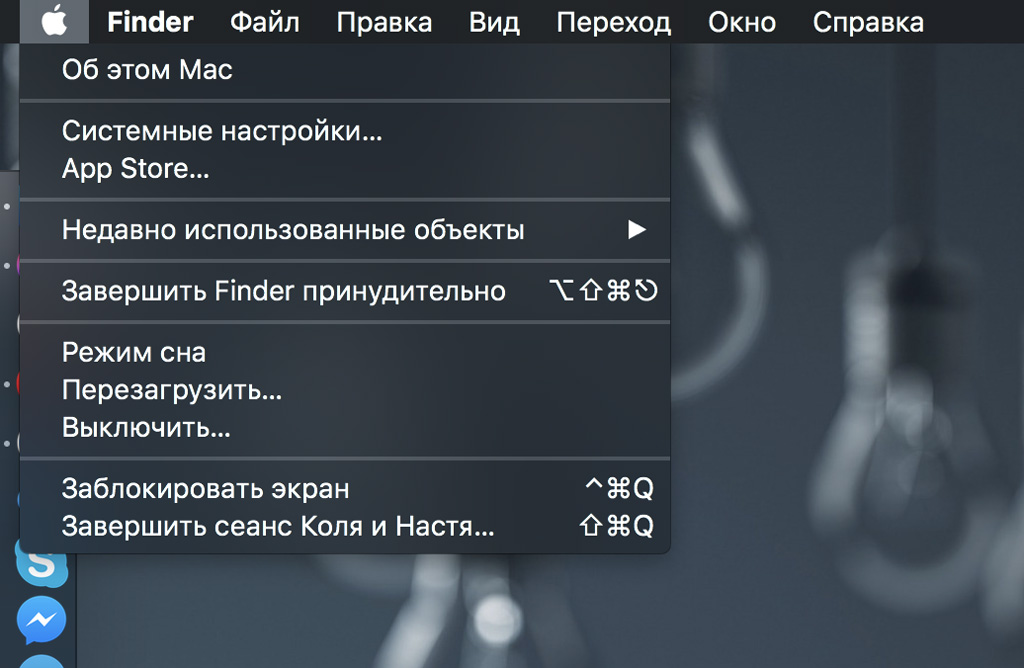
Шаг 2. Перейдите в «Системные настройки».
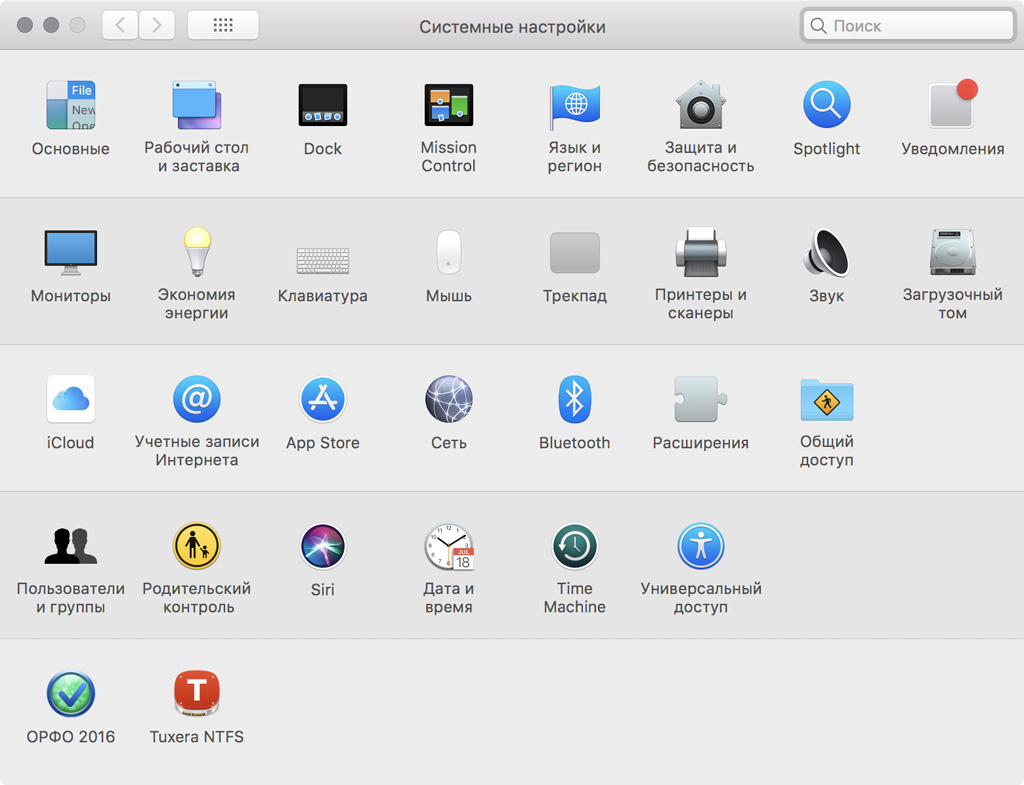
Шаг 3. Нажмите на раздел Mission Control.
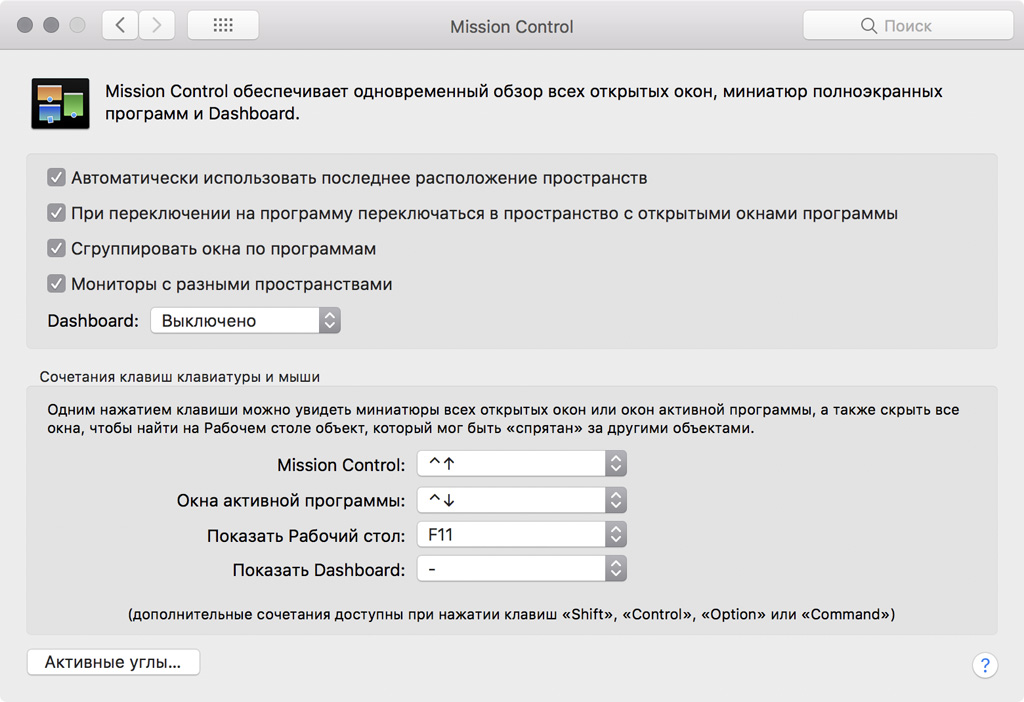
Шаг 4. Откройте меню «Активные углы».
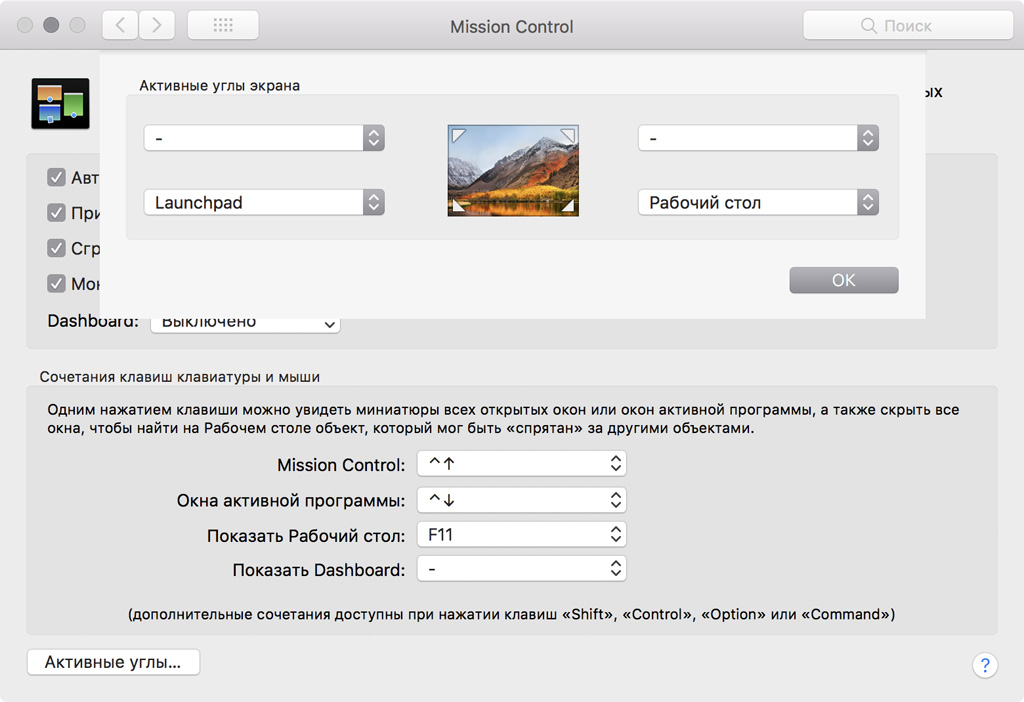
Шаг 5. Выберите одну из предложенных возможностей для всех углов экрана своего Mac:
-
Mission Control — меню, которое позволяет просмотреть миниатюры запущенных приложений и рабочих столов;
-
«Окна программ» — специальное меню, которое показывает все открытые окна одного конкретного приложения;
-
«Рабочий стол» — удобная возможность, с помощью которой можно моментально скрыть все запущенные приложения и другие элементы, чтобы увидеть рабочий стол;
-
Dashboard — быстрый переход к экрану Dashboard;
-
«Центр уведомлений» — боковое меню операционной системы, которое показывает Push-уведомления календарей и списков дел, сообщения мессенджеров и электронной почты, обновления App Store, а также виджеты и другие данные;
-
Launchpad — раздел операционной системы, который показывает все установленные на Mac приложения;
-
«Запустить заставку» — быстрая активация заставки на Mac, которая пригодится, если вы неожиданно решили отойти от компьютера;
-
«Отключить заставку» — отключение заставки компьютера, если ее активация произошла в неподходящий момент, или она просто уже не нужна;
-
«Перевести монитор в режим сна» — возможность максимально быстро скрыть содержимое экрана и перевести монитор в режим сна.
Как избежать случайного срабатывания активных углов
Одним из минусов функции может стать то, что вы можете случайно подвести курсор к углу экрана и активировать функцию, которая вам сейчас не нужна. Особенно это актуально для верхних углов экрана, у которых находятся кнопки для открытия системного меню и «Центра уведомлений».
Чтобы избежать этого, можно сделать так, чтобы активный угол срабатывал только в том случае, если вы нажмете определенную клавишу (или сочетание клавиш) перед тем, как подводить туда курсор.
Для этого, когда вы выбираете действие для активного угла экрана в «Системных настройках», удерживайте любую из клавиш (либо их сочетание): Shift, Control, Option и Command. Затем выберите желаемое действие. Вы увидите, что рядом с ним показана иконка клавиши, которую вы зажимали. Теперь, чтобы активировать функцию, нужно сперва нажать данную клавишу, а уже после этого подвести курсор в угол экрана.